Kako koristiti Samsung DeX na Galaxy S22
Samsung DeX je aplikacija koja povezuje vaš mobilni uređaj (pametni telefon ili tablet uređaj) s eksternim uređajem (TV ili monitor) ili računarom kako bi vaš radni dan protekao nesmetano bez obzira koji uređaj koristite. U nastavku saznajte kako bežično koristiti Samsung DeX na svom Galaxy S22.
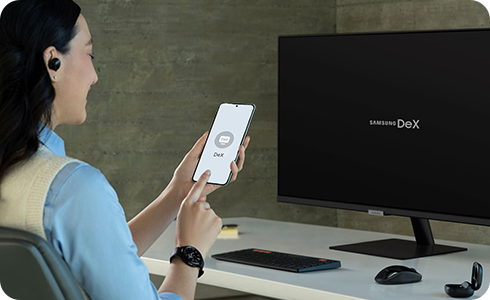
Šta je Samsung DeX?
Uz Samsung DeX svoj Galaxy S22 možete koristiti na nekoliko načina. Pomoću HDMI adaptera ili bežično, možete povezati svoj Galaxy S22 s bilo kojim monitorom koji podržava Miracast i početi uživati u svom pametnom telefonu na potpuno drugačiji način.
Šaljite poruke prijateljima, gledajte film na velikom ekranu i pripremite se za važne prezentacije uz vrhunski alat za obavljanje više zadataka istovremeno.
Bilo da joj pristupate na laptopu ili desktopu, na PC-u ili Mac-u, jednostavno preuzmite aplikaciju DeX za PC sa web lokacije Samsung DeX na svoj računar.
Kada povežete svoj pametni telefon sa svojim monitorom, možete pristupiti svim svojim aplikacijama s velikog ekrana, tako da izvučete maksimum iz svog Galaxy S22. Velike prezentacije, konferencije, video snimci i još mnogo toga - Samsung DeX olakšava vaš radni dan - kao da imate računar u džepu.
Imajte u vidu: U zavisnosti od situacije, možda ćete morati kupiti posebnu dodatnu opremu da biste koristili Samsung DeX.
Kako se povezati na Samsung DeX
Nakon što preuzmete aplikaciju Samsung DeX za računar, možete početi da postavljate Samsung DeX na svom pametnom telefonu. Povežite se na Samsung DeX slijedeći ove korake:
Kada pronađete računar, TV ili monitor na koji se želite povezati, dodirnite ga i Samsung DeX će se pojaviti na odabranom uređaju.
Kako koristiti Samsung DeX
Samsung DeX nudi nekoliko funkcija za optimizaciju obavljanja više zadataka istovremeno, uključujući:

- Dodirna podloga: Možete koristiti svoj Galaxy S22 kao dodirnu podlogu za računar ili koristiti tastaturu da kontrolišete sve svoje aktivnosti na velikom ekranu.

- Dijeljenje fotografije i prezentacije: Uz Samsung DeX možete dijeliti fotografije i prezentacije sa svog Galaxy S22 bez preuzimanja na računar.

- Šaljite SMS poruke i odgovarajte na pozive: I dalje možete slati tekstualne poruke i odgovarati na pozive kada je vaš Galaxy S22 povezan na računar.

- Kompatibilnost s Microsoft™ aplikacijama i uslugom OneDrive: Samsung DeX je kompatibilan s glavnim Microsoft™ aplikacijama, uslugom OneDrive i drugim aplikacijama zasnovanim na oblaku tako da možete lako dijeliti svoj rad.

- Double work: If you connect your Galaxy S22 to a TV or monitor, you can watch a movie on a big screen, or create a virtual classroom for the kids. Meanwhile, you can still get your own work done on the phone.
Zahvaljujemo na povratnim informacijama
Molimo vas da odgovorite na sva pitanja.
Code to Open Chat Window









